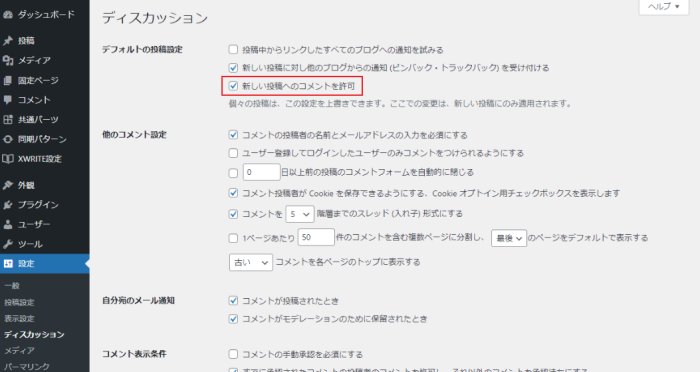コメント管理画面の確認方法
WordPress管理画面にて、各記事のコメントを管理できます。
以下の手順でコメントを確認できます。
WordPress管理画面から確認
WordPress管理画面のメニューより「コメント」をクリックすると、コメントの一覧が表示されます。
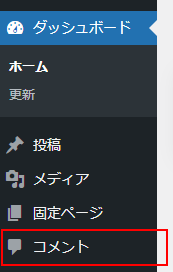
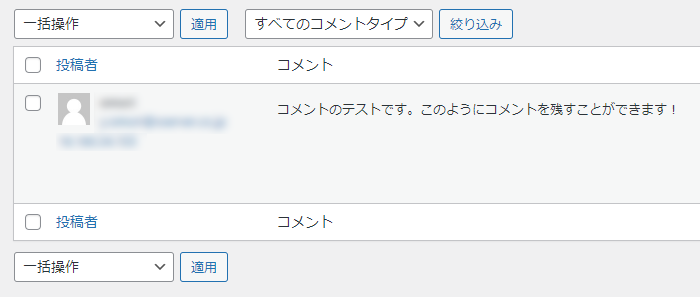
投稿一覧画面からコメント管理画面へ
投稿一覧画面では、各記事に投稿されているコメントの数を確認することができます。
赤枠部分をクリックすると、その記事に投稿されたコメントだけを絞り込んだ状態で、コメントを確認できます。

コメント管理画面について
コメント管理画面では、投稿されたコメントに対して以下のような操作をすることができます。
- コメントの検索
- コメントの削除
- コメントの返信
- コメントの編集
- コメントの承認
コメントの承認について
コメントの設定でコメントの手動承認を必須としている場合、投稿されたコメントは管理者によって承認されるまでの間、記事のコメント欄に表示されません。
コメント管理画面より、承認されていないコメントを「承認」することで表示されるようになります。
※初期設定ではコメントの手動承認は必須となっていません。
コメントの設定について
「ディスカッション設定」を利用することで1ページ当たりの表示件数やNGワードの設定など、コメントに関する細かい設定を行うことができます。
※初期設定でもサイト運営に必要な設定は行われているため、変更は任意となります。
WordPress管理画面のメニューより、「設定」>「ディスカッション」をクリックします。
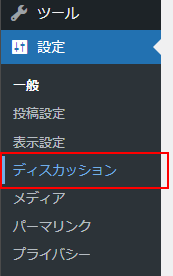
ディスカッションの画面に移動し、コメントに関する設定を変更します。
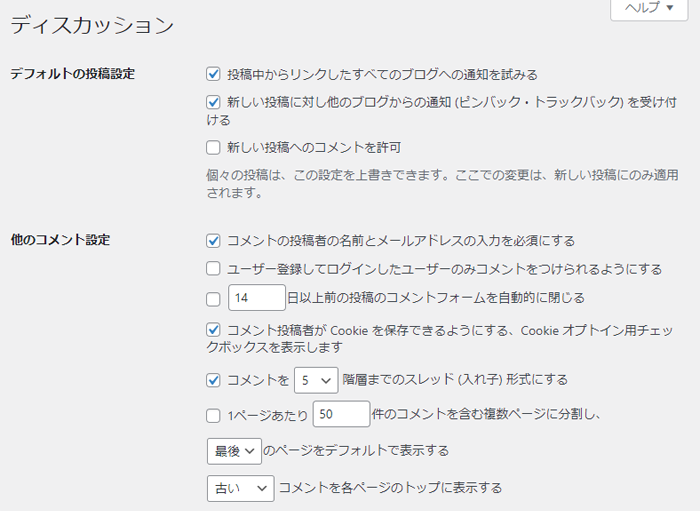
コメントに関する設定項目は以下の通りです。
| コメント基本設定 | 主に記事内のコメントフォームに関する基本的な設定ができます。 |
| コメント表示条件 | 主に投稿されたコメントの承認に関する設定ができます。 |
| 自分宛てのメール通知 | コメントが投稿されたときの管理者宛ての通知に関する設定ができます。 |
| コメントのNGワード | コメント投稿時の本文に使用できないNGワードの設定ができます。 |
変更後、ページ下部の「変更を保存」をクリックします。
保存完了に関するメッセージが表示されると、設定が完了します。
コメントエリアの表示について
自身のサイトにコメント機能が不要な場合は、以下の方法からコメントエリアを非表示にできます。
- 全ての投稿のコメントエリアを非表示にする場合
- 各投稿ごとにコメントエリアを非表示にする場合
- 新規で作成する投稿のみコメントエリアを非表示にする場合
全ての投稿のコメントエリアを非表示にする場合
カスタマイザーの「投稿/固定ページ」 > 「記事下エリア」から非表示にできます。
詳しい操作につきましては、以下マニュアルからご確認いただけます。
各投稿ごとにコメントエリアを非表示にする場合
投稿の編集画面より、右サイドバーの「ディスカッション」 > 「コメントを許可」のチェックを外すと非表示にできます。
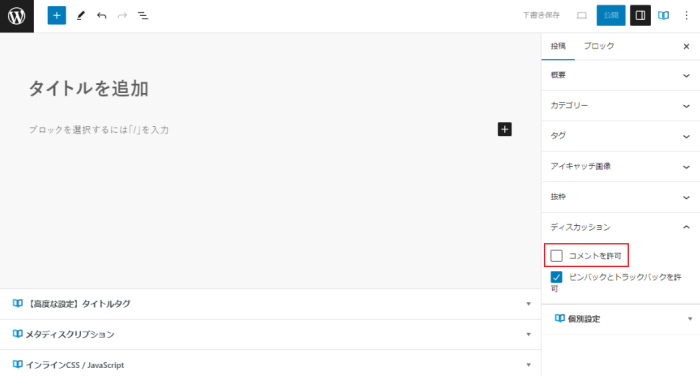
新規で作成する投稿のみコメントエリアを非表示にする場合
WordPress管理画面のメニューより、「設定」 > 「ディスカッション」から「デフォルトの投稿設定」の「新しい投稿へのコメントを許可」のチェックを外すと非表示にできます。
※新しい投稿のみに適用されます。設定前の投稿は個別にコメントを無効化する必要があります。